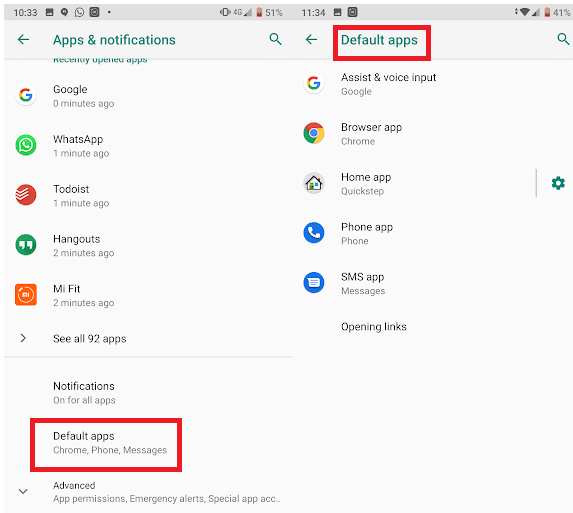Android gir deg ulike applikasjoner for å utføre den samme oppgaven, akkurat som meldingsapper, nettlesere, telefonapper eller tastatur. Hvis du har lastet ned mer enn én applikasjon for én oppgave, vil Android be deg om å velge hvilken applikasjon som skal brukes hver gang. Men hvis du har bestemt deg for standardappen for den samme handlingen, reduserer det tiden det tar å åpne eller velge en app og også ett trykk mindre.
Du kan angi standardapplikasjoner for de mest brukte appene på en enkel måte. Du må imidlertid finne ut plasseringsinnstillingene på Android-telefonen din, siden de er plassert annerledes.
I dette innlegget har vi diskutert en metode der du kan administrere dine standard apps på Android
Trinn for å administrere standardapper på Android
Uansett hvilken telefonprodusent det er, må du først finne innstillingene.
Trinn 1: Finn innstillinger
Merk: Se etter Innstillinger på startskjermen, eller du kan få det på varslingspanelet.
Trinn 2: Se etter apper eller apper og varsler under Innstillinger.
Trinn 3: Når du er på siden Apper og varsler, ser du etter standardapper
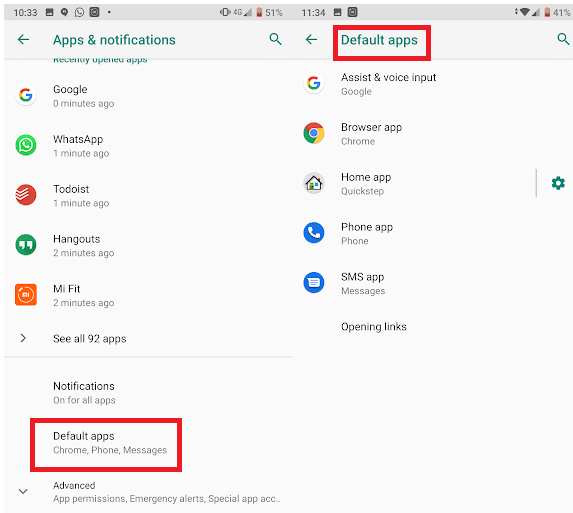
Hvis du har Samsung, kan du navigere til Programmer. På LG-telefoner må du finne Apps og deretter kategorien Generelt.
Trinn 4: Nå må du lete nøye etter telefonens merkevare som på alle plattformer, du må se hvor "Standardapper" kan sees.
Hvis vi snakker om Marshmallow, versjon 6.0, må du klikke på tannhjulikonet øverst til høyre, og deretter klikke på Standardapper.
I Android Nougat finner du ikke standard appinnstillinger, men du kan administrere det fra siden for appinnstillinger.
Hvis du eier en Samsung Galaxy, kan du velge Standardapper under Innstillinger-> Apper-> Standardapplikasjoner.
For LG-telefoner går du imidlertid til Innstillinger-> Apper->Mer-knapp , finn fra øverst til høyre på skjermen og klikk på Konfigurer apper .
For Huawei-telefoner, under Innstillinger-> Apper->Standard appinnstillinger plassert på den nedre delen av skjermen.
Må lese:-
 Topp 15 beste Android Optimizers og Booster-apper... Androider har en tendens til å bli trege over tid, noe som kan skyldes uønskede data og apper som tetter minnet ditt og...
Topp 15 beste Android Optimizers og Booster-apper... Androider har en tendens til å bli trege over tid, noe som kan skyldes uønskede data og apper som tetter minnet ditt og...
Merk: Når vi installerer en ny applikasjon og gjør den til en standard for å utføre visse oppgaver, vil denne handlingen tilbakestille den tidligere innstilte standardpreferansen for samme kategori. Du vil bli bedt om å angi den nyinstallerte appen som standard. Hvis du vil ha tilbake de gamle innstillingene, kan du bruke trinnene ovenfor.
Så dette er noen populære smarttelefoner som har en annen måte å angi standardapper på. Med disse trinnene kan du angi standard meldingsapper, telefonapp, startprogram, nettleser og mer.